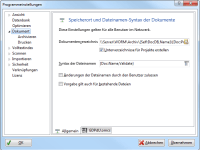RDX-Speichertechnologie mit Office Manager DMS
Beschreibung für Office Manager ab Version 11.0
3. Office Manager für die RDX-Verwendung einrichten
Sie können die WORM-Speichermedien auf verschiedene Arten zusammen mit Office Manager verwenden:
- Eine Möglichkeit wäre es zum Beispiel, den schreibgeschützten Datenträger nur als revisionssichere Kopie zu verwenden und den Online-Zugriff weiterhin mit den normalen Speichersystemen zu realisieren. Hierfür benötigen Sie eine Datensicherungssoftware, die neue Dateien aus dem Dokumentenverzeichnis auf das RDX-Medium überträgt.
- Ab Office Manager 11.0 empfohlen: Sie speichern alle Daten auf dem RDX-Laufwerk. Diese sind vorerst nicht schreibgeschützt und können in der täglichen Arbeit verwendet, gelöscht und aktualisiert werden. Mit der Funktion des Office Manager Enterprise oder eines Makros der Pro-Edition wird das Schreibschutz-Attribut des erweiterten WORM-Modus gesetzt. Die ausgewählten Dokumente sind dann revisionssicher archiviert. Diese Option wird für steuerrelevante Belege empfohlen und mit dem Prinzip der Stapel- und Journal-Buchungen vergleichbar.
- Anwender der Enterprise-Edition können auch die normalen, änderbare Dokumente auf dem Dateiserver belassen und nur die archivierten auf das WORM-Gerät auslagern.
Im Folgenden beschreiben wir die empfohlene Methode 2, alle Dokumente des Archivs sind auf dem RDX gespeichert. Voraussetzung hierfür ist die Aktivierung des erweiterten WORM-Modus.
3.1. Dokumentenverzeichnis
Starten Sie bitte den Office Manager und öffnen Sie das Archiv, dessen Dokumente revisionssicher gespeichert werden sollen. Wählen Sie im Menü und klicken Sie links auf Dokument:
Notieren Sie sich bitte das derzeit eingestellt Dokumentenverzeichnis. Diese Information benötigen wir später bei der Datenübertragung.
Klicken Sie neben Dokumentenverzeichnis auf den
![]() -Schalter und wählen Sie den Pfad zum RDX-Laufwerk. Markieren Sie die Option
Unterverzeichnisse für Projekte erstellen, der Pfad wird dann um zwei Makrovariablen für die automatische Strukturierung des Verzeichnisses
erweitert. Die komplette Einstellung lautet dann z. B.
"\\Server\WORM\{Self:DocDB,Name}\{Doc:Project}\".
-Schalter und wählen Sie den Pfad zum RDX-Laufwerk. Markieren Sie die Option
Unterverzeichnisse für Projekte erstellen, der Pfad wird dann um zwei Makrovariablen für die automatische Strukturierung des Verzeichnisses
erweitert. Die komplette Einstellung lautet dann z. B.
"\\Server\WORM\{Self:DocDB,Name}\{Doc:Project}\".
3.2. Erweiterungen der Enterprise-Edition
Wechseln Sie zur Einstellungs-Seite Dokument | Archiveren und markieren Sie im Dokumentenverzeichnis belassen.
Ab Office Manager Enterprise 11.0 können Sie zusätzlich die archivspezifischen Einstellungen verwenden. Dies wird interessant, wenn Sie mit mehreren Dokumentenarchiven arbeiten und nur ausgewählte auf dem WORM-Datenträger speichern möchten. Die normalen Arbeitsdokumente verbleiben dann auf der Festplatte (Einstellung auf der Unterseite Allgemein). Das Buchhaltungsarchiv, sowie andere mit Anforderungen an die Revisionssicherheit, bekommen archivspezifische Einstellungen auf der Registerseite mit dem Archivnamen.
3.3. Dateizugriffsrechte
Auch die Zugriffsrechte der Dateien werden verwormt. Der Dokumentenzugriff muss auch sichergestellt sein, wenn Sie später Ihre IT-Technik ersetzen bzw. über einen anderen Domain-Server zugreifen.
Windows verwendet in der Zugriffsliste (ACL) keine Benutzer- oder Gruppen-Bezeichnung (wie Domäne\Benutzername), sondern eine ID-Nummer (SID). Diese ändern sich, wenn Sie einen neuen Domänen-Server aufsetzen oder die Benutzerkonten neu erstellen.
Verwenden sie ausschließlich Standard-Gruppenkonten, wie beispielsweise "Jeder", "Domänenbenutzer" oder "Administratoren".
Wenn Sie den Office Manager Enterprise mit voreingestellten Zugriffsrechten verwenden, oder diese mit Windows-Boardmitteln definiert haben, dann überprüfen Sie bitte die Einstellungen und korrigieren Sie diese bei Bedarf.